Є велика ймовірність того, що деякі з ваших друзів або родини користуються пристроями Android, і це може спричинити проблеми під час надсилання медіа. На щастя, є способи обійти розмиті відео та зображення під час надсилання медіа з iOS на Android.
По правді кажучи, немає ідеального рішення цієї проблеми (крім спроби переконати ваших друзів, які користуються Android, перейти на iOS). Але є деякі обхідні шляхи, які ви можете спробувати.
Зміст
- Пов'язані:
- Проблема
-
Кілька альтернатив
- Надішліть посилання на фото iCloud
- Використовуйте сторонній додаток для обміну повідомленнями
- Електронна пошта
- Використовуйте сторонній сервіс хмарного сховища
- Схожі повідомлення:
Пов'язані:
- Посилання на iCloud Photo не працює, як виправити
- Як вимкнути iCloud Photo Link під час надсилання фотографій на вашому iPhone
- Як ділитися фотографіями в повідомленнях та iMessage iOS 12?
- Повний посібник із фотографій iCloud у 2019 році
Проблема

Якщо ваші друзі Android коли-небудь скаржилися на якість відео та зображень, які ви надсилали, знайте, що вони не перебільшують.
Насправді спостерігається дуже помітне зниження якості під час надсилання вмісту з пристрою iOS на пристрій Android і пристрій Android. Ця розмитість не така поширена під час надсилання медіафайлів з Android на Android — і її не існує при надсиланні з iPhone на iPhone (за умови ввімкненого iMessage).
В основному, все зводиться до зелених бульбашок проти синіх бульбашок. Як ви, напевно, знаєте, сині бульбашки засновані на запатентованій технології Apple iMessage. Зелені бульбашки – це стандартні SMS-повідомлення.
Оскільки пристрої Android не можуть використовувати iMessage, будь-яке відео чи фото, надіслане на пристрій Android, буде надіслано через SMS. Проблема також може хвилювати групові повідомлення. Потрібен лише один користувач Android у ланцюжку, щоб усі повідомлення надсилалися через SMS.
Це відбувається тому, що iMessage неймовірно добре інтегрований та ефективний — Apple обробляє доставку даних з однієї точки в іншу. Як тільки ви надсилаєте щось за допомогою SMS, ваш оператор залучається, і ці дані дуже стискаються.
У той час як стиснення даних впливає на всі зображення та відео, воно зазвичай впливає на більші або високоякісні зображення. Відео також сильно страждають, і зазвичай вони виходять надзвичайно розмитими та недоступними для перегляду.
Кілька альтернатив
Як ми вже згадували, стиснення даних між операційною системою неможливо обійти. Але якщо у вас є вміст, який ви обов’язково повинні надіслати в пристойній якості, є кілька хороших обхідних шляхів.
Більшість із них вимагає додаткового кроку, крім простого надсилання зображення. Але якщо якість є більше пріоритетом, ніж зручність, це надійні рішення.
Надішліть посилання на фото iCloud
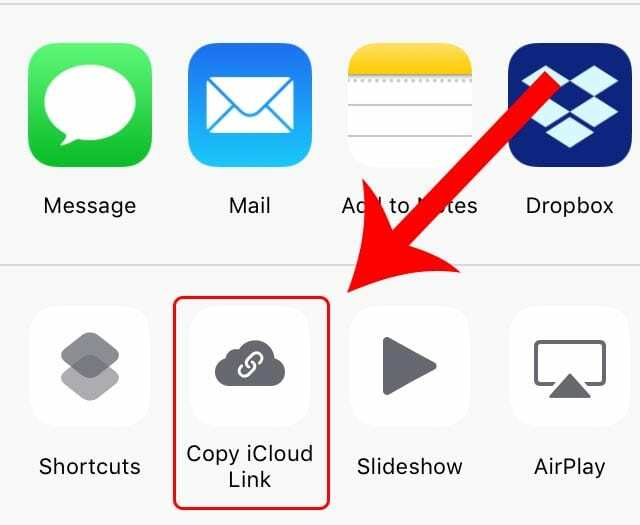
Один із найпростіших способів надіслати нестиснене зображення або відео іншому користувачеві – це надіслати посилання на фотографію iCloud. Замість того, щоб надсилати через SMS, iCloud Photo Link створить статичну URL-адресу, яку кожен на будь-якому пристрої може натиснути та переглянути.
Щоб надіслати посилання на фото iCloud, просто перейдіть у розділ «Фотографії» та виберіть зображення або відео, які потрібно надіслати. Потім торкніться значка «Поділитися аркушем» і торкніться «Копіювати посилання iCloud» — ви надішлете це посилання кому завгодно.
Майте на увазі, що ця URL-адреса не захищена конфіденційністю. Будь-хто, хто має посилання, може переглянути його. Тому надсилайте його лише надійним контактам. iCloud Photo Link в минулому неодноразово критикували за незграбність або ненадійність – якщо у вас виникли проблеми, ви можете переглянути наш посібник з усунення несправностей, щоб отримати допомогу.
Використовуйте сторонній додаток для обміну повідомленнями
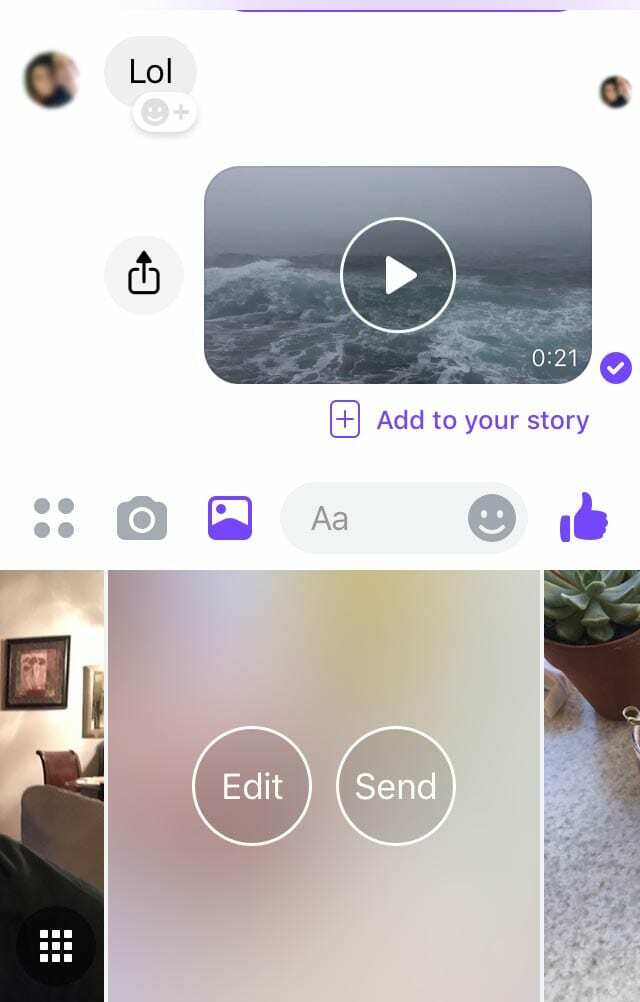
Додаток для обміну повідомленнями сторонніх розробників є одним із найдоступніших обхідних шляхів, оскільки ви, ймовірно, вже користуєтеся одним із них. Ми говоримо про популярні опції, такі як WhatsApp, Facebook Messenger або Signal.
Ці служби обміну повідомленнями не використовують SMS, тому якість фотографій і відео залишиться відносно незмінною, коли ви надсилаєте медіа.
Звичайно, багато програм для обміну повідомленнями мають обмеження на розмір файлу. Тому пам’ятайте про це, якщо ви намагаєтеся надіслати особливо громіздкий медіа-файл.
Спосіб надсилання вмісту буде відрізнятися залежно від конкретної програми обміну повідомленнями, яку ви використовуєте, але зазвичай він досить простий. Через це ми утримуватимемося від додавання туди будь-яких детальних інструкцій.
Електронна пошта
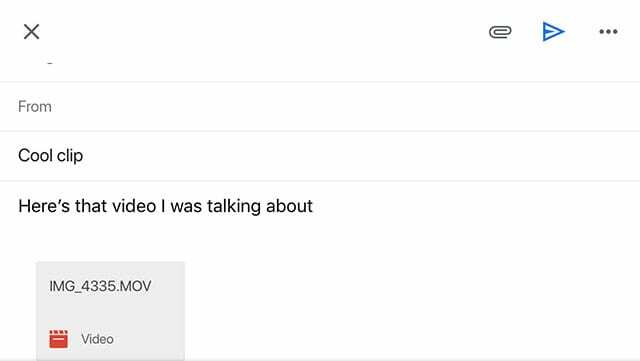
Звичайно, електронна пошта здається пережитком епохи динозаврів, але це може бути надійним рішенням, щоб уникнути розмитих зображень або відео.
Медіафайли, надіслані електронною поштою, не будуть настільки стиснутими. Насправді, багато клієнтів електронної пошти дозволяють надсилати будь-який тип вмісту в його оригінальному, нестисненому вигляді. (Хоча, звичайно, бувають винятки.)
Тож, хоча це може здатися архаїчним, він працює — навіть для великих партій відео чи зображень. Тож запустіть клієнт електронної пошти, виберіть потрібний медіа-вміст і зніміть електронну пошту.
Використовуйте сторонній сервіс хмарного сховища
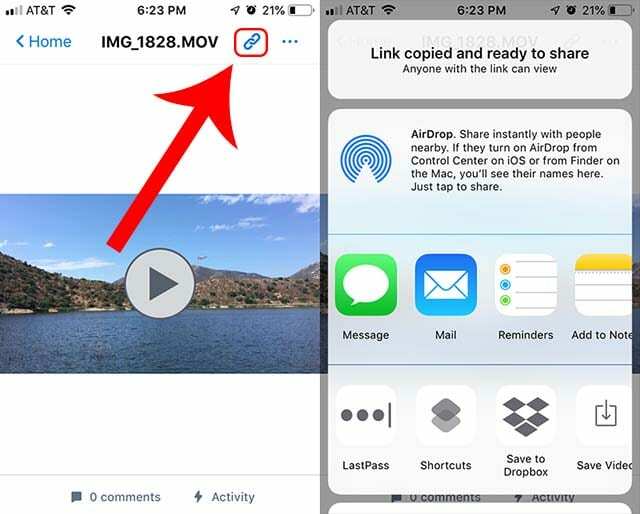
Описані вище методи працюють досить добре, залежно від розміру вмісту, який ви намагаєтеся надіслати. Але якщо ваш відеофайл більший, ніж зазвичай, можливо, варто вибрати сторонню хмарну систему зберігання.
Існує багато варіантів, включаючи Dropbox і Google Drive. Для цілей цієї статті ми будемо дотримуватися Dropbox.
Якщо у вас є програма Dropbox, додати мультимедійний файл до вашого хмарного сховища досить просто. Опинившись там, ви можете надіслати його іншому користувачеві за допомогою статичного посилання.
Одержувач зможе переглянути та завантажити це посилання на будь-якому пристрої. Якщо вони також є користувачем Dropbox, вони також зможуть зберегти його у своїх облікових записах Dropbox.

Майк — вільний журналіст із Сан-Дієго, Каліфорнія.
Хоча він в основному висвітлює Apple і споживчі технології, він має попередній досвід написання публікацій про громадську безпеку, місцеве самоврядування та освіту для різних видань.
Він носив чимало капелюхів у сфері журналістики, включаючи письменника, редактора та дизайнера новин.